VPN คืออะไร ข้อดีและข้อเสียของ VPN เครือข่ายส่วนตัวเสมือน

VPN คืออะไร มีข้อดีข้อเสียอะไรบ้าง? มาพูดคุยกับ WebTech360 เกี่ยวกับนิยามของ VPN และวิธีนำโมเดลและระบบนี้ไปใช้ในการทำงาน
แม้ว่าคุณจะใช้ Windows มานาน ก็อาจมีฟีเจอร์บางอย่างที่คุณไม่เคยสังเกตเห็นมาก่อน ตั้งแต่การปิดแอปที่ค้างอยู่บนทาสก์บาร์ ไปจนถึงการล็อกคอมพิวเตอร์โดยอัตโนมัติเมื่อคุณเดินออกจากบ้าน มีเครื่องมือมากมายที่คุณอาจหวังว่าจะได้ค้นพบเร็วกว่านี้
10. การป้อนข้อมูลด้วยเสียง
หากงานของคุณต้องพิมพ์เยอะตลอดทั้งวัน ไม่ว่าจะเป็นอีเมล เอกสาร รายงาน หรืออะไรก็ตาม คุณจะต้องชอบการพักจากคีย์บอร์ดอย่างแน่นอน การพิมพ์ด้วยเสียงช่วยให้คุณทำได้แบบนั้นจริงๆ
ฟีเจอร์นี้จะแปลงคำพูดของคุณเป็นข้อความได้ทันที ราวกับมีเวทมนตร์ เพียงแค่กดWindows + Hเพื่อเปิดใช้งาน และเริ่มพูดได้เลย
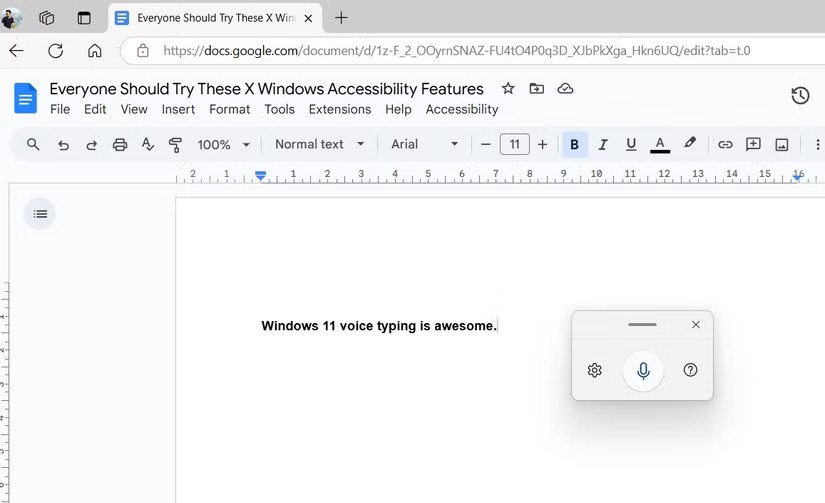
9. ดึงข้อความจากรูปภาพ
บางครั้งคุณอาจต้องคัดลอกข้อความจากรูปภาพด้วยเหตุผลหลายประการ อาจเป็นภาพหน้าจอ ไวท์บอร์ด หรือเอกสารที่สแกน อย่างไรก็ตาม คุณไม่จำเป็นต้องใช้เครื่องมือจากภายนอกสำหรับขั้นตอนนี้ แอป Photos ในตัวสามารถจัดการให้คุณได้
Snipping Tool ยังมีคุณลักษณะ OCR ที่คล้ายกัน ช่วยให้คุณจับภาพอะไรก็ได้บนหน้าจอและดึงข้อความออกมาได้ทันที
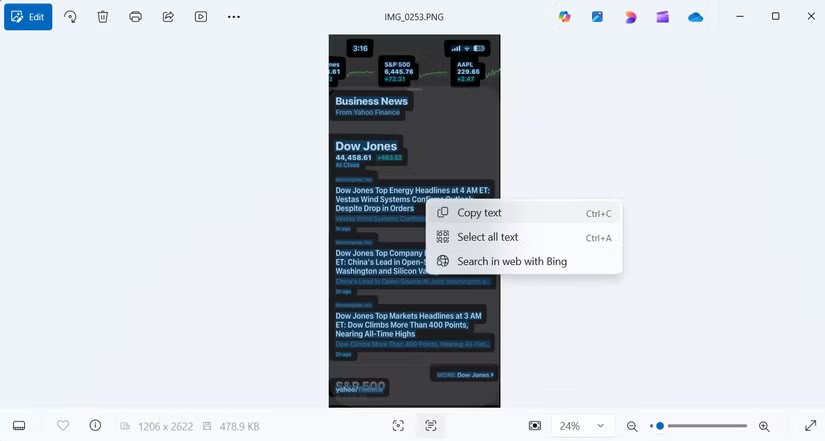
8. ประวัติคลิปบอร์ด
ประวัติคลิปบอร์ดเป็นหนึ่งในฟีเจอร์ที่ดีที่สุดของ Windows แต่ไม่ได้เปิดใช้งานตามค่าเริ่มต้น ฟีเจอร์นี้จะติดตามทุกอย่างที่คุณคัดลอก ตั้งแต่ข้อความไปจนถึงรูปภาพ เพื่อให้คุณสามารถเข้าถึงได้ทุกเมื่อ
หากต้องการเปิดใช้งานฟีเจอร์นี้ ให้กดWindows + Vแล้วเปิดประวัติคลิปบอร์ด จากนั้นทุกครั้งที่คุณคัดลอกสิ่งใดสิ่งหนึ่ง สิ่งนั้นจะถูกบันทึกไว้ในรายการที่คุณสามารถเปิดได้อย่างรวดเร็วด้วยทางลัดเดียวกัน
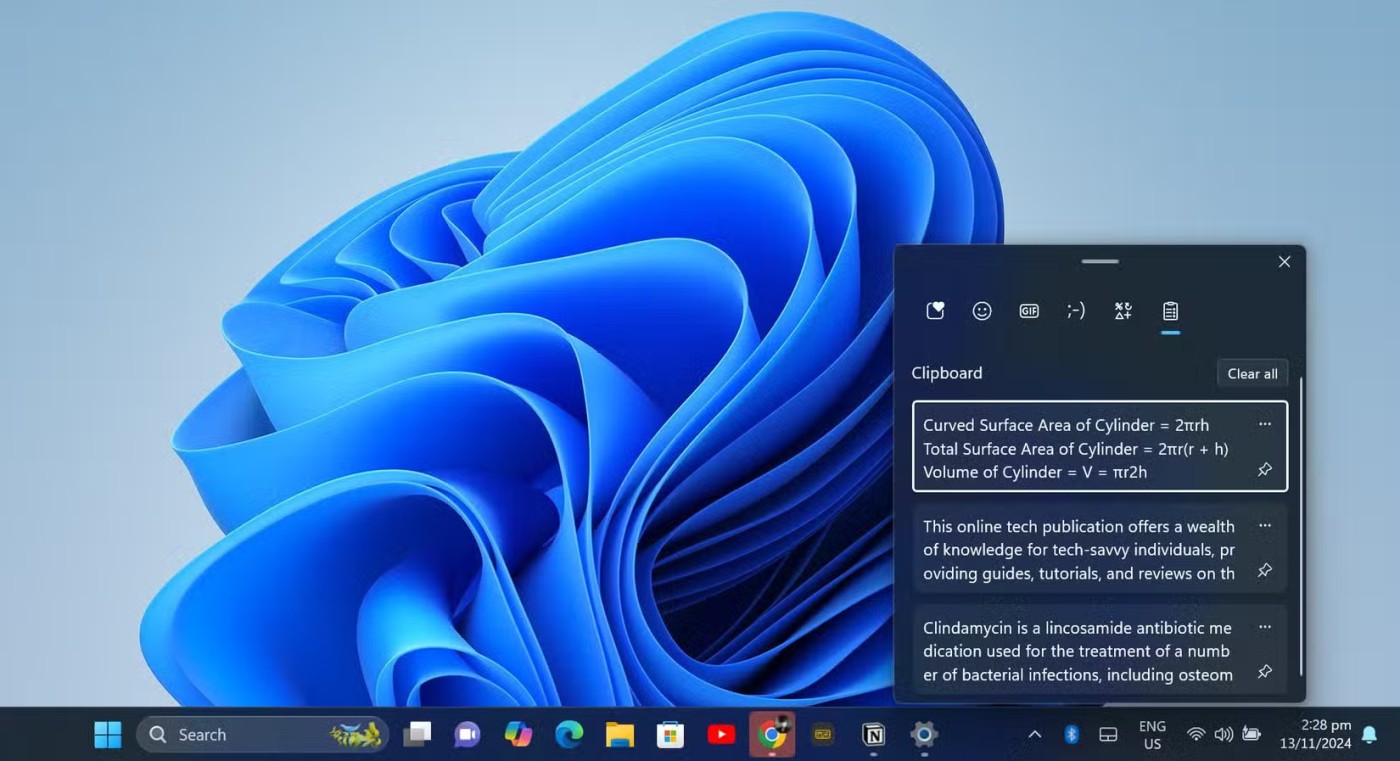
7. เดสก์ท็อปเสมือน
เมื่อคุณต้องจัดการโปรเจ็กต์และงานส่วนตัวหลายอย่างพร้อมกัน เดสก์ท็อปของคุณอาจรกได้อย่างรวดเร็ว และเมื่อมีหน้าต่างเปิดอยู่หลายสิบบาน การสลับไปมาระหว่างหน้าต่างเหล่านั้นอาจเป็นเรื่องยาก
ด้วยเดสก์ท็อปเสมือน (Virtual Desktops) คุณสามารถสร้างพื้นที่ทำงานแยกต่างหากสำหรับแต่ละโครงการหรืองานได้ กดปุ่มWindows + Tabเพื่อเข้าถึงมุมมองงาน จากนั้นคลิกเดสก์ท็อปใหม่ (New Desktop)เพื่อเริ่มพื้นที่ทำงานใหม่ การสลับระหว่างเดสก์ท็อปทำได้ง่ายๆ ด้วยปุ่ม Windows + Ctrl + ลูกศรซ้าย/ขวา
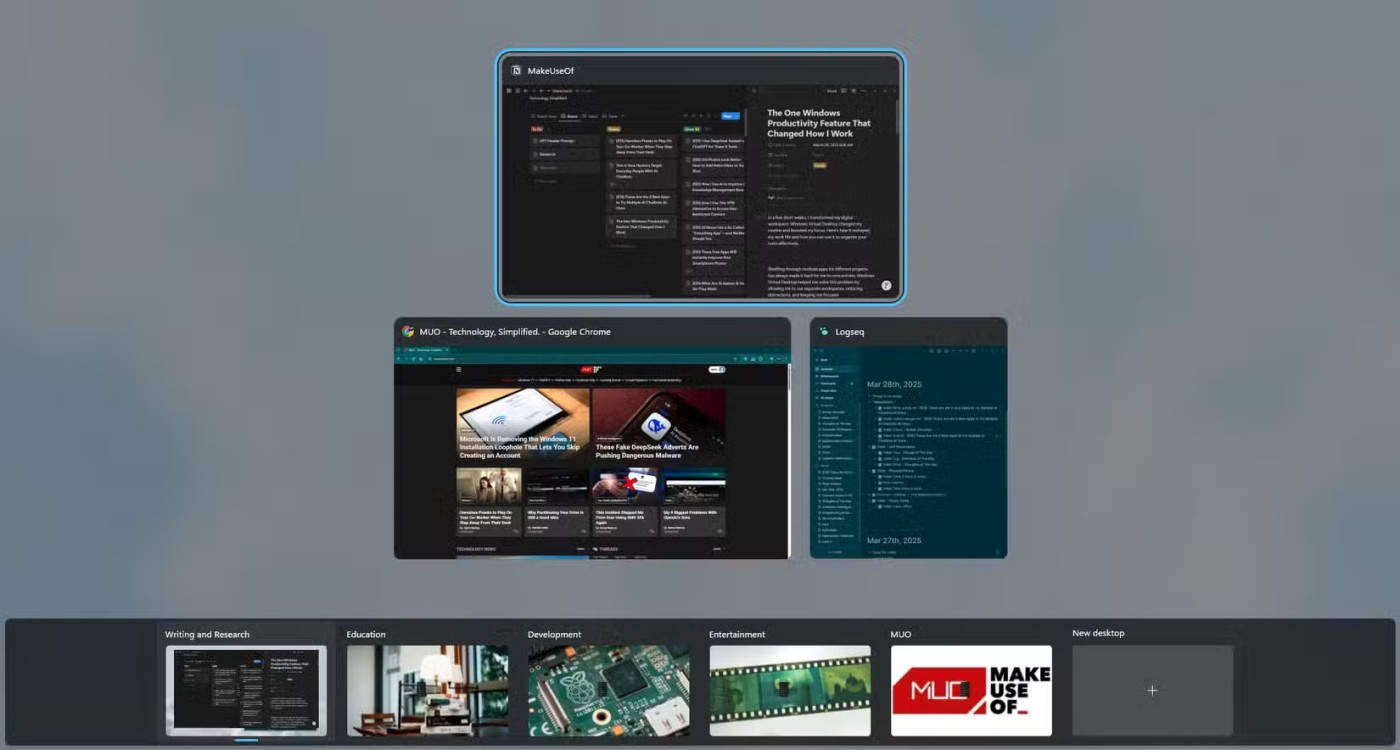
6. ท่าทางทัชแพด
ทัชแพดของแล็ปท็อปนั้นทรงพลังกว่าที่คุณคิด ถึงแม้ว่าทัชแพดอาจจะไม่แม่นยำเท่าเมาส์ แต่มันก็ชดเชยด้วยท่าทางอันทรงพลังที่ช่วยเพิ่มความเร็วให้กับเวิร์กโฟลว์ของคุณได้
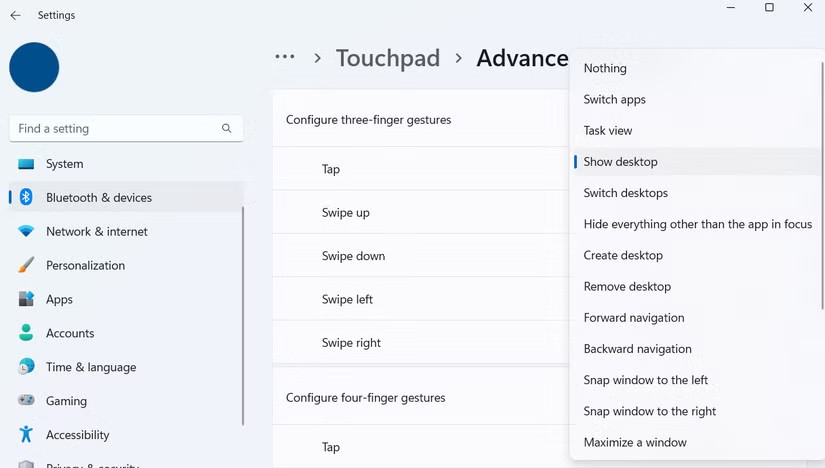
และที่ดีที่สุดคือ Windows ให้คุณปรับแต่งท่าทางเหล่านี้ได้ตามใจชอบ ไปที่การตั้งค่า > บลูทูธและอุปกรณ์ > ทัชแพด > ท่าทางขั้นสูงแล้วคุณจะปรับแต่งท่าทางแต่ละแบบได้
5. ล็อคแบบไดนามิก
Dynamic Lock คือฟีเจอร์ Windows ที่มีประโยชน์ที่ช่วยรักษาความปลอดภัยคอมพิวเตอร์ของคุณ ระบบจะล็อกอุปกรณ์ของคุณโดยอัตโนมัติเมื่อคุณเดินออกจากเครื่อง มั่นใจได้ว่าไม่มีใครสามารถแอบดูได้
หากต้องการเปิดใช้งานฟีเจอร์นี้ ให้ไปที่การตั้งค่า > บัญชี > ตัวเลือกการลงชื่อเข้าใช้ > ล็อกแบบไดนามิกจากนั้นทำเครื่องหมายในช่องเพื่อให้ Windows ตรวจจับอุปกรณ์ของคุณ วิธีนี้ช่วยให้พีซีของคุณปลอดภัย แม้ว่าคุณจะลืมกดWindows + Lก่อนออกจากโต๊ะทำงานก็ตาม
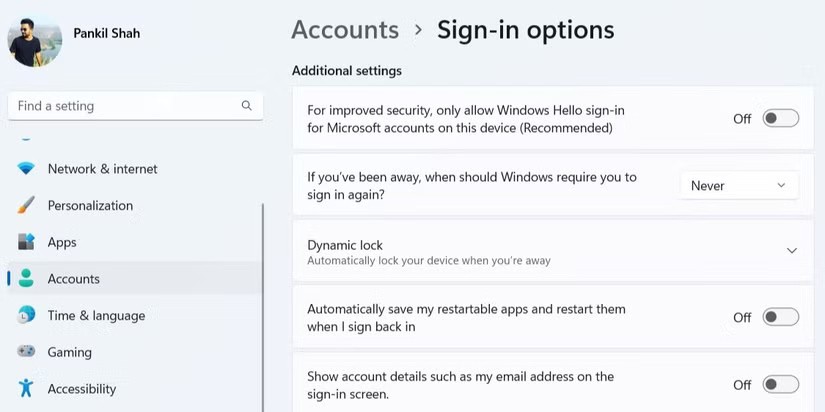
เมนู Start เป็นสิ่งที่คุณใช้ทุกวัน แต่รู้หรือไม่ว่ามันซ่อนเมนูอันทรงพลังเอาไว้? คลิกขวาที่ปุ่ม Start หรือกดWindows + Xเมนู "ลับ" จะปรากฏขึ้นพร้อมกับเครื่องมือต่างๆ เช่นDevice Manager , Disk Management , Task Manager , Power Options และอื่นๆ
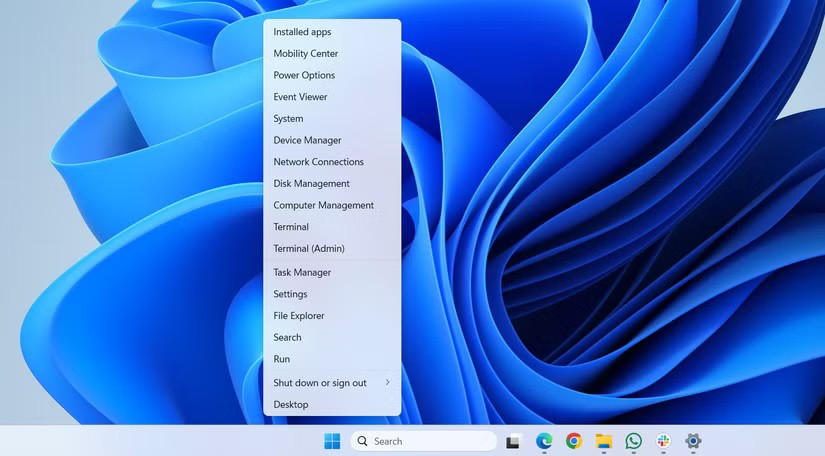
3. การแบ่งปันในบริเวณใกล้เคียง
ในการใช้ฟีเจอร์นี้ ให้ค้นหาไฟล์ที่คุณต้องการแชร์แล้วคลิกขวาที่ไฟล์นั้น จากนั้นเลือกแชร์ > การแชร์ใกล้เคียง แล้วเลือกอุปกรณ์ใกล้เคียง อุปกรณ์ทั้งสองเครื่องต้องเปิดการแชร์ใกล้เคียงไว้จึงจะใช้งานฟีเจอร์นี้ได้ คุณสามารถเปิดใช้งานได้ในการตั้งค่า > ระบบ > การแชร์ใกล้เคียง
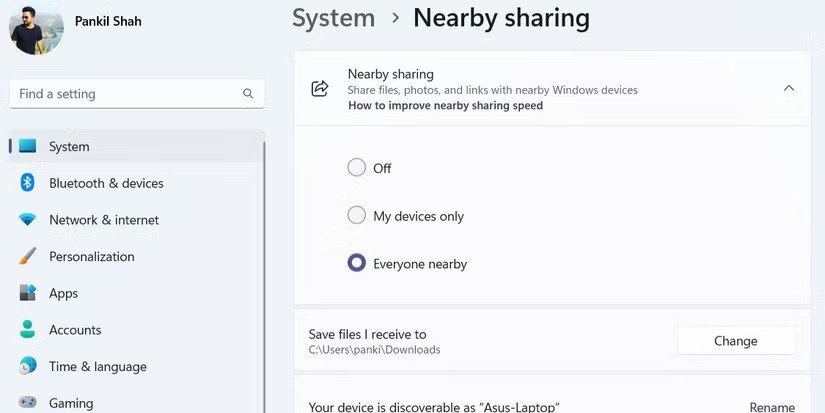
แม้ว่าการแชร์ใกล้เคียงจะไม่เหมาะสำหรับไฟล์ขนาดใหญ่มาก แต่ก็เหมาะอย่างยิ่งสำหรับการส่งเอกสารหรือรูปภาพข้ามห้องต่างๆ ได้อย่างรวดเร็ว สะดวก รวดเร็ว และไม่จำเป็นต้องใช้แอปแชร์ไฟล์จากภายนอก
2. ยุติแอปพลิเคชันที่ไม่ตอบสนองจากแถบงาน
ไม่ว่าคอมพิวเตอร์ของคุณจะทรงพลังแค่ไหน บางครั้งแอปพลิเคชันและโปรแกรมก็อาจค้างได้ เมื่อเกิดเหตุการณ์เช่นนี้ การบังคับปิดแอปพลิเคชันมักจะเป็นทางออกเดียว
คุณไม่จำเป็นต้อง เปิด Task Manager เพื่อปิดแอปที่ค้าง อยู่คุณสามารถบังคับปิดแอปที่ค้างอยู่ได้โดยตรงจากแถบงาน โดยไปที่การตั้งค่า > ระบบ > สำหรับนักพัฒนาแล้วเปิด ปุ่ม "จบงาน"ทีนี้ เมื่อใดก็ตามที่คุณต้องการปิดแอปที่ไม่ตอบสนอง เพียงคลิกขวาที่ไอคอนแถบงาน แล้วเลือก " จบงาน "
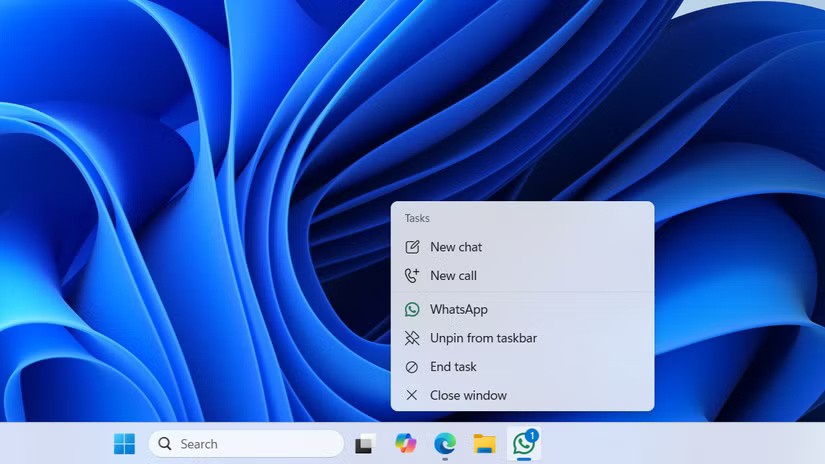
1. ปรับระดับเสียงด้วยล้อเลื่อนของเมาส์
มีหลายวิธีในการปรับระดับเสียงบนคอมพิวเตอร์ของคุณ ตั้งแต่การใช้ปุ่มฟังก์ชันไปจนถึงแผงการตั้งค่าด่วน ทั้งหมดนี้สะดวกมาก แต่ก็มีวิธีที่เร็วกว่านั้นด้วย
เพียงเลื่อนเมาส์ไปเหนือไอคอนลำโพงบนแถบงาน แล้วเลื่อนขึ้นหรือลง ระดับเสียงจะเปลี่ยนทันที แม้จะเป็นเพียงฟีเจอร์เล็กๆ น้อยๆ แต่ช่วยให้ปรับระดับเสียงขณะฟังเพลง ดูวิดีโอ หรือวิดีโอคอลได้อย่างง่ายดาย
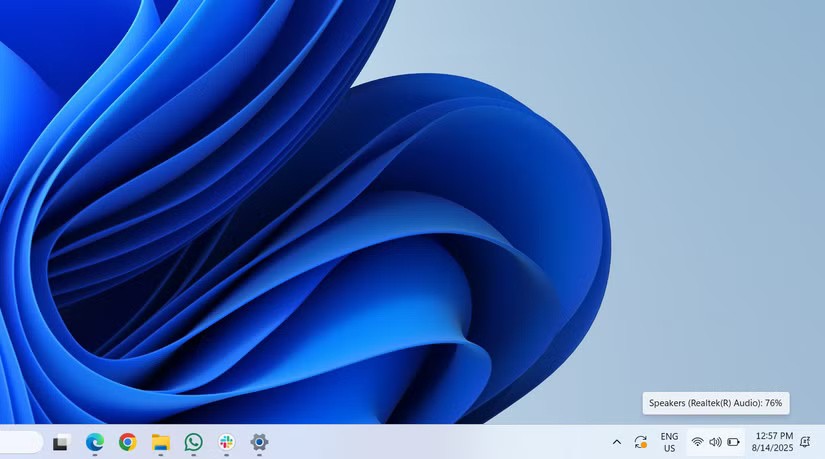
VPN คืออะไร มีข้อดีข้อเสียอะไรบ้าง? มาพูดคุยกับ WebTech360 เกี่ยวกับนิยามของ VPN และวิธีนำโมเดลและระบบนี้ไปใช้ในการทำงาน
Windows Security ไม่ได้แค่ป้องกันไวรัสพื้นฐานเท่านั้น แต่ยังป้องกันฟิชชิ่ง บล็อกแรนซัมแวร์ และป้องกันไม่ให้แอปอันตรายทำงาน อย่างไรก็ตาม ฟีเจอร์เหล่านี้ตรวจจับได้ยาก เพราะซ่อนอยู่หลังเมนูหลายชั้น
เมื่อคุณเรียนรู้และลองใช้ด้วยตัวเองแล้ว คุณจะพบว่าการเข้ารหัสนั้นใช้งานง่ายอย่างเหลือเชื่อ และใช้งานได้จริงอย่างเหลือเชื่อสำหรับชีวิตประจำวัน
ในบทความต่อไปนี้ เราจะนำเสนอขั้นตอนพื้นฐานในการกู้คืนข้อมูลที่ถูกลบใน Windows 7 ด้วยเครื่องมือสนับสนุน Recuva Portable คุณสามารถบันทึกข้อมูลลงใน USB ใดๆ ก็ได้ที่สะดวก และใช้งานได้ทุกเมื่อที่ต้องการ เครื่องมือนี้กะทัดรัด ใช้งานง่าย และมีคุณสมบัติเด่นดังต่อไปนี้:
CCleaner สแกนไฟล์ซ้ำในเวลาเพียงไม่กี่นาที จากนั้นให้คุณตัดสินใจว่าไฟล์ใดปลอดภัยที่จะลบ
การย้ายโฟลเดอร์ดาวน์โหลดจากไดรฟ์ C ไปยังไดรฟ์อื่นบน Windows 11 จะช่วยให้คุณลดความจุของไดรฟ์ C และจะช่วยให้คอมพิวเตอร์ของคุณทำงานได้ราบรื่นยิ่งขึ้น
นี่เป็นวิธีเสริมความแข็งแกร่งและปรับแต่งระบบของคุณเพื่อให้การอัปเดตเกิดขึ้นตามกำหนดการของคุณเอง ไม่ใช่ของ Microsoft
Windows File Explorer มีตัวเลือกมากมายให้คุณเปลี่ยนวิธีดูไฟล์ สิ่งที่คุณอาจไม่รู้ก็คือตัวเลือกสำคัญอย่างหนึ่งถูกปิดใช้งานไว้ตามค่าเริ่มต้น แม้ว่าจะมีความสำคัญอย่างยิ่งต่อความปลอดภัยของระบบของคุณก็ตาม
ด้วยเครื่องมือที่เหมาะสม คุณสามารถสแกนระบบของคุณและลบสปายแวร์ แอดแวร์ และโปรแกรมอันตรายอื่นๆ ที่อาจแฝงอยู่ในระบบของคุณได้
ด้านล่างนี้เป็นรายการซอฟต์แวร์ที่แนะนำเมื่อติดตั้งคอมพิวเตอร์ใหม่ เพื่อให้คุณสามารถเลือกแอปพลิเคชันที่จำเป็นและดีที่สุดบนคอมพิวเตอร์ของคุณได้!
การพกพาระบบปฏิบัติการทั้งหมดไว้ในแฟลชไดรฟ์อาจมีประโยชน์มาก โดยเฉพาะอย่างยิ่งหากคุณไม่มีแล็ปท็อป แต่อย่าคิดว่าฟีเจอร์นี้จำกัดอยู่แค่ระบบปฏิบัติการ Linux เท่านั้น ถึงเวลาลองโคลนการติดตั้ง Windows ของคุณแล้ว
การปิดบริการเหล่านี้บางอย่างอาจช่วยให้คุณประหยัดพลังงานแบตเตอรี่ได้มากโดยไม่กระทบต่อการใช้งานประจำวันของคุณ
Ctrl + Z เป็นปุ่มผสมที่นิยมใช้กันมากใน Windows โดย Ctrl + Z ช่วยให้คุณสามารถเลิกทำการกระทำในทุกส่วนของ Windows ได้
URL แบบย่อนั้นสะดวกในการล้างลิงก์ยาวๆ แต่ก็ซ่อนปลายทางที่แท้จริงไว้ด้วย หากคุณต้องการหลีกเลี่ยงมัลแวร์หรือฟิชชิ่ง การคลิกลิงก์นั้นโดยไม่ระวังไม่ใช่ทางเลือกที่ฉลาดนัก
หลังจากรอคอยมาอย่างยาวนาน ในที่สุดการอัปเดตหลักครั้งแรกของ Windows 11 ก็ได้เปิดตัวอย่างเป็นทางการแล้ว
ค้นพบวิธีการสำคัญทั้งหมดในการถ่ายภาพหน้าจอใน Windows 11 ตั้งแต่คีย์ลัดพื้นฐานไปจนถึงเครื่องมือขั้นสูง รับคำแนะนำทีละขั้นตอน เคล็ดลับ และเทคนิคเพื่อถ่ายภาพหน้าจอของคุณได้อย่างสมบูรณ์แบบทุกครั้ง
คำแนะนำทีละขั้นตอนเกี่ยวกับวิธีการสร้าง USB บูตได้แบบ GPT สำหรับ Windows 11 เรียนรู้วิธีที่ง่ายที่สุดในการติดตั้งหรืออัปเกรดพีซีของคุณด้วยคุณสมบัติล่าสุดอย่างปลอดภัยและมีประสิทธิภาพ
เรียนรู้วิธีการใช้งาน Windows 11 Phone Link ร่วมกับ Android 16 อย่างละเอียดทีละขั้นตอน ซิงค์ข้อมูลระหว่างโทรศัพท์และพีซีได้อย่างง่ายดาย ทั้งการแจ้งเตือน การโทร ข้อความ และแอปต่างๆ เพิ่มประสิทธิภาพการทำงานด้วยฟีเจอร์อันทรงพลังนี้
กำลังประสบปัญหาไดรเวอร์ล้าสมัยใน Windows 11 อยู่ใช่ไหม? มาดูวิธีง่ายๆ ที่มีประสิทธิภาพในการอัปเดตไดรเวอร์ทั้งหมดพร้อมกัน เพิ่มประสิทธิภาพ แก้ไขข้อบกพร่อง และทำให้พีซีของคุณทำงานได้อย่างราบรื่นด้วยคู่มือทีละขั้นตอนฉบับนี้ ไม่จำเป็นต้องมีความเชี่ยวชาญด้านเทคนิค!
กำลังประสบปัญหา Wi-Fi ใน Windows 11 หลุดบ่อยใช่ไหม? พบกับวิธีแก้ไขทีละขั้นตอนที่ได้รับการพิสูจน์แล้ว เพื่อคืนการเชื่อมต่อที่เสถียรและยกระดับประสบการณ์ออนไลน์ของคุณโดยปราศจากความหงุดหงิด
กำลังประสบปัญหาแถบค้นหาใน Windows 11 ใช้งานไม่ได้ใช่ไหม? พบกับวิธีแก้ไขที่รวดเร็วและมีประสิทธิภาพเพื่อกู้คืนฟังก์ชันการค้นหาและเพิ่มประสิทธิภาพการทำงานของคุณ คู่มือทีละขั้นตอนสำหรับผู้ใช้ทุกคน
กำลังประสบปัญหาข้อผิดพลาด "ไม่สามารถติดตั้ง Windows ลงในดิสก์ GPT นี้ได้" ใช่หรือไม่? ค้นพบขั้นตอนการแก้ไขปัญหาที่ได้รับการพิสูจน์แล้วเพื่อแก้ไขปัญหาพาร์ติชั่น GPT ระหว่างการติดตั้ง Windows และทำให้พีซีของคุณใช้งานได้อย่างราบรื่น
ค้นพบเครื่องมือจัดการดิสก์ GPT ที่ดีที่สุดสำหรับปี 2026 ที่ใช้ AI เพื่อเพิ่มประสิทธิภาพการจัดเก็บข้อมูลของคุณ ตั้งแต่การแบ่งพาร์ติชั่นไปจนถึงการกู้คืน พบกับเครื่องมือที่ผู้เชี่ยวชาญคัดสรรมาเพื่อเพิ่มประสิทธิภาพและความปลอดภัย
เรียนรู้วิธีการเปิดใช้งาน Windows 11 ผ่าน Command Prompt ด้วยคู่มือฉบับผู้เชี่ยวชาญที่เข้าใจง่ายนี้ เปิดใช้งานระบบปฏิบัติการของคุณได้อย่างรวดเร็วและปลอดภัยโดยไม่ยุ่งยาก เหมาะสำหรับทั้งผู้เริ่มต้นและผู้เชี่ยวชาญ
เรียนรู้วิธีใช้การพิมพ์ด้วยเสียงใน Windows 11 สำหรับเอกสารเพื่อเพิ่มประสิทธิภาพการทำงาน คู่มือทีละขั้นตอนเกี่ยวกับการเปิดใช้งาน การป้อนข้อความด้วยเสียง และการแก้ไขด้วยคำสั่งเสียงเพื่อการเขียนที่ราบรื่น เหมาะสำหรับทั้งผู้เริ่มต้นและมืออาชีพ
กำลังประสบปัญหาข้อผิดพลาดของตารางพาร์ติชั่น GPT บนฮาร์ดไดรฟ์ภายนอกของคุณอยู่ใช่ไหม? พบกับวิธีแก้ไขแบบทีละขั้นตอนที่ได้รับการพิสูจน์แล้ว เพื่อกู้คืนข้อมูลของคุณอย่างปลอดภัยและทำให้พื้นที่จัดเก็บข้อมูลของคุณกลับมาใช้งานได้เร็ว ไม่จำเป็นต้องมีความเชี่ยวชาญด้านเทคนิค!
ค้นพบวิธีง่ายๆ ทีละขั้นตอนในการปิดใช้งานแอปที่เริ่มต้นทำงานพร้อมระบบใน Windows 11 เพิ่มประสิทธิภาพพีซีของคุณ
ค้นพบทางเลือกที่ดีที่สุดสำหรับ Game Bar บน Windows 11 ในปี 2026 สำรวจเครื่องมือทรงพลังอย่าง Steam Overlay และ Overwolf เพื่อเพิ่มประสิทธิภาพ การแสดงผลซ้อนทับ และความสมจริงโดยไม่ต้องพึ่งพา Xbox Game Bar ที่มีมาให้ในตัว
กำลังประสบปัญหาดิสก์ GPT ไม่ได้รับการตรวจพบใน BIOS ของ Windows 11 ใช่หรือไม่? พบกับขั้นตอนที่ได้รับการพิสูจน์แล้วเพื่อแก้ไขปัญหานี้อย่างรวดเร็วและทำให้ไดรฟ์ของคุณได้รับการตรวจพบ เคล็ดลับจากผู้เชี่ยวชาญเพื่อการตั้งค่าที่ราบรื่น
ค้นพบวิธีการตั้งค่าดิสก์ใหม่เป็นแบบ GPT ใน Windows 11 อย่างง่ายที่สุดทีละขั้นตอน ปลดล็อกประสิทธิภาพการจัดเก็บข้อมูลด้วยเคล็ดลับจากผู้เชี่ยวชาญเพื่อการตั้งค่าและการแก้ไขปัญหาที่ราบรื่น เหมาะสำหรับทั้งผู้เริ่มต้นและผู้เชี่ยวชาญ



























